Cuando recibe un correo electrónico, su dispositivo Android le avisa con una notificación. Si no es nada importante, normalmente descarta la notificación hasta que esté listo para manejarla. Pero, si recibe muchas notificaciones de Gmail, tendrá que lidiar con ellas tan pronto como abra la aplicación.
Con el correo electrónico que podría ser importante, es posible que no tenga más remedio que abrir cada correo electrónico y descartarlos. Sin embargo, existe una forma más sencilla de gestionar los correos electrónicos que sabe que no le interesarán. Gracias a la función de deslizamiento de Gmail, puede borrar o archivar esos correos electrónicos más rápido que antes, pero primero deberá configurarlo.
Cómo borrar o guardar sus correos electrónicos de Gmail deslizando el dedo
Si nunca se ha ocupado de la opción de deslizamiento de Gmail, notará que estará configurada para archivar correos electrónicos cuando deslice el dedo. Si desea que un lado se elimine y el otro archivo, deberá hacer lo siguiente. Ir a
Configuración> Configuración general (primera opción en la parte superior)> Acciones de deslizamiento.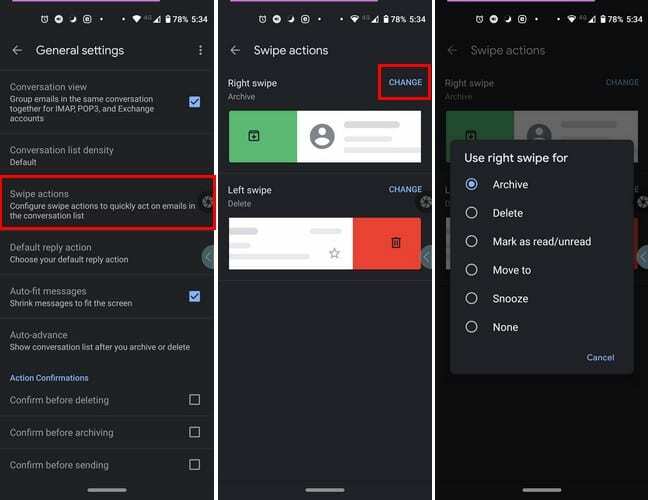
Cómo cambiar la acción de deslizar de Gmail en iPadOS 14.1
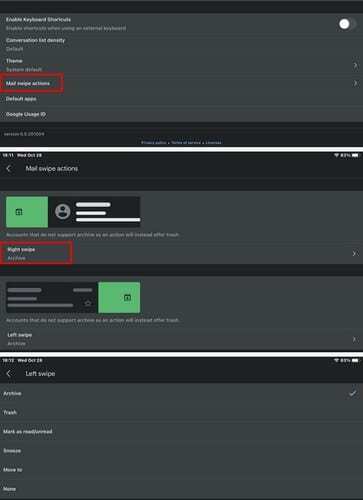
Cambiar la acción de deslizar en Gmail para iPadOS 14.1 es similar a Android. Abra Gmail y toque las líneas del menú y vaya a Configuración> Acciones de deslizamiento de correo> Toque en qué deslizamiento desea modificar primero> Elegir acción. Repite el proceso para el otro lado. La opción que elija tendrá una marca de verificación a la derecha. Una vez que haya seleccionado lo que desea hacer con el deslizamiento hacia la derecha y hacia la izquierda, estará listo.
Conclusión
Cuando todo lo que tiene que hacer para borrar o archivar un correo electrónico es limpiar, mantener sus correos electrónicos actualizados es fácil. Esto es especialmente útil cuando recibe mucho correo basura. ¿Crees que la función de deslizar podría mejorar?